現在、習慣化をサポートしてくれるアプリの調査中です。
前回(といっても今日の朝)の記事はこちら。
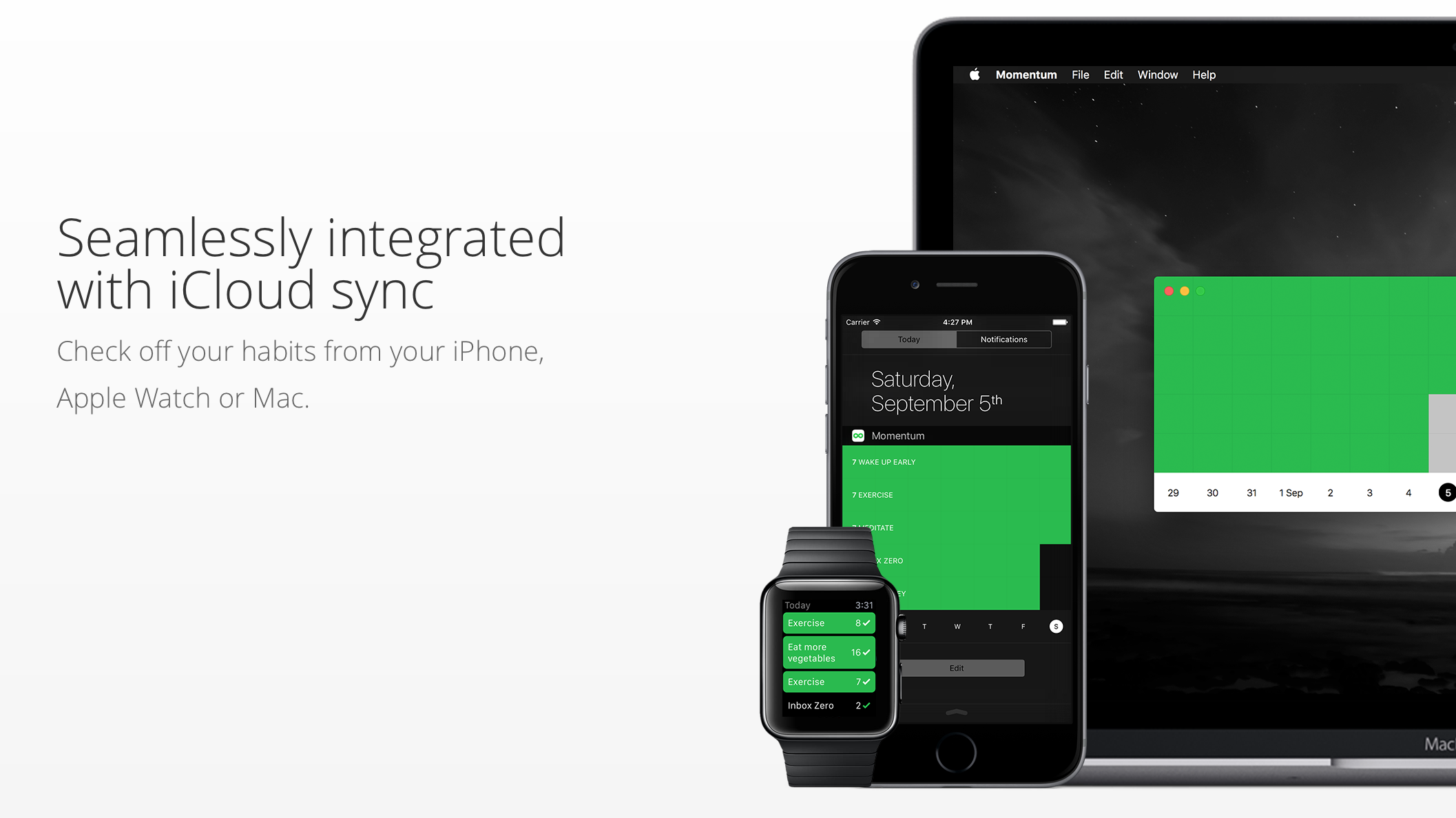
今日、iTunes Storeで習慣化のアプリを色々見比べていたら、良さそうなアプリを見つけました。
[appbox appstore id1111447047]
パッと見たところでは良さそうな感じなので、早速試してみました。
「Habitify」について
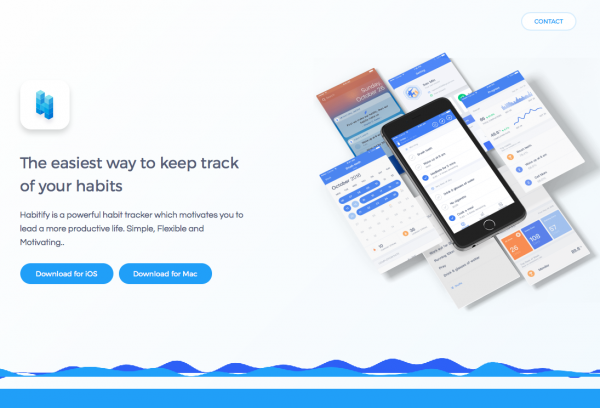
開発元のWebサイトはこちら。
Webサイトは英語ですが、アプリはしっかり日本語化されているのでご安心を。
前回の記事にも書きましたが、僕が欲しい機能は、
- 見た目が良いこと
- 過去の日付にさかのぼって記録を入力できること
- 端末を乗り換えても記録を引き継げること
- 複数のデバイスで同期できること
です。
Webサイトには、
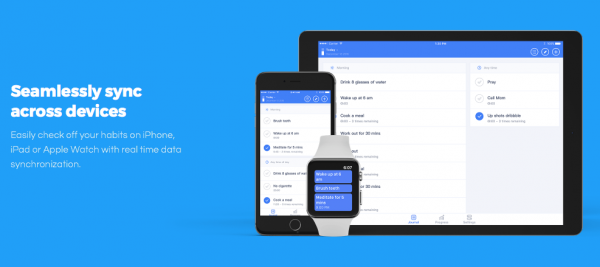
とあるように、デバイス間で情報を同期できるという事です。
ほぼ僕が欲しい要望を満たしています。
さっそく、iPhone SEとiPad Airにインストールしてみました。
「Habitfy」の使い方
簡単に使い方をまとめました。
1.アプリをインストールする
ダウンロードはこちらから。
[appbox appstore id1111447047]
2.アカウントを作成する
起動画面が表示されるので、まずはサインインを選びます。

アカウントの作成方法を聞かれるので、選択します。僕はFacebookでログインするようにしました。
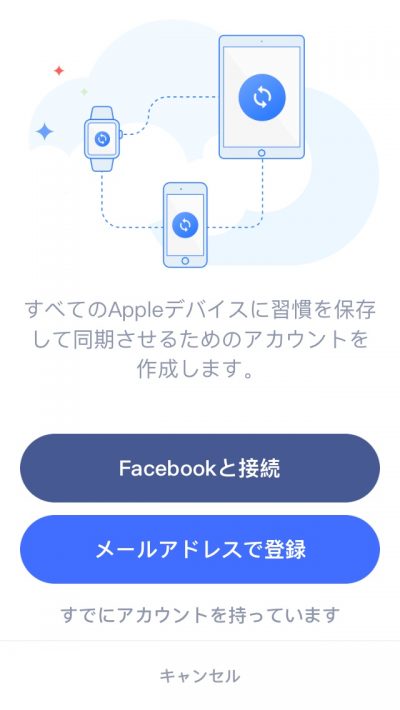
3.習慣化の項目を追加する
アプリのホーム画面はこのような表示になっています。
(すでに2つ項目が追加された状態)
画面上部の「+」アイコンを押すと、項目の追加画面に切り替わります。
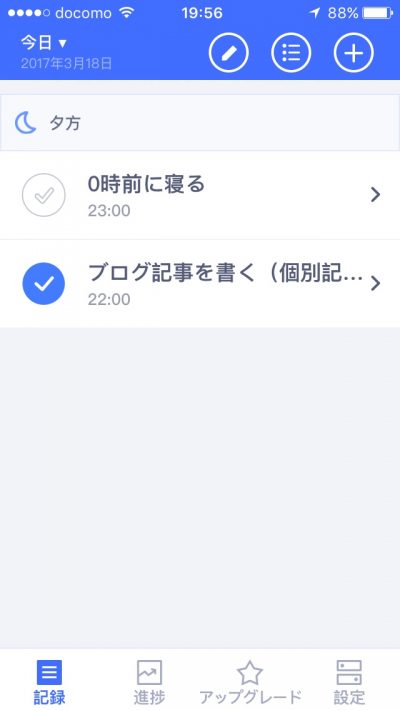
この分類の中に、あらかじめ用意された習慣化したい項目が並んでいるので、適当に選んでみましょう。
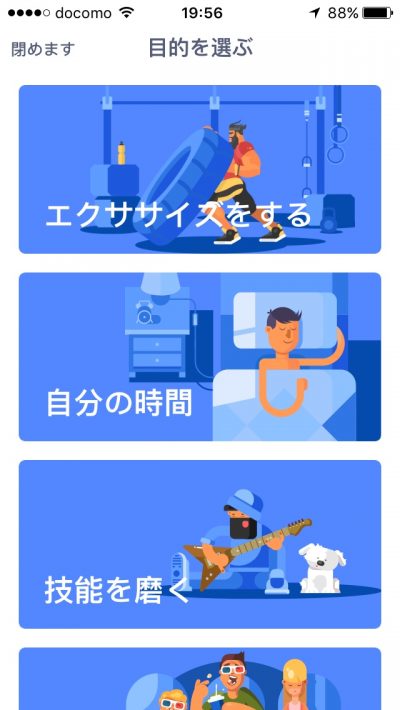
「技能を磨く」を選ぶと、用意された項目が表示されます。該当する項目が無い場合(がほとんどだと思いますが)は、一番下にある「自分で書く」をタップしましょう。
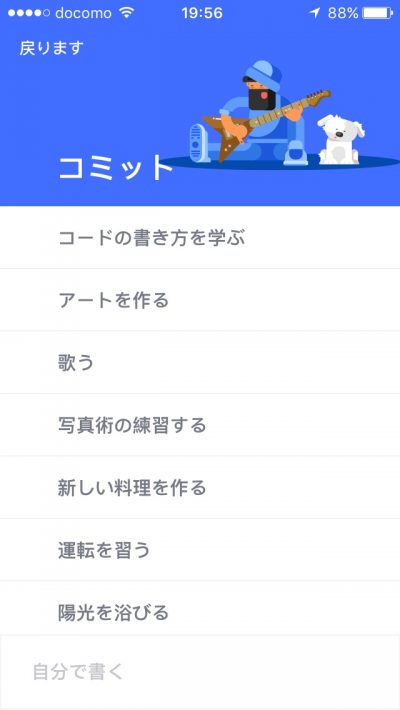
タップして入力画面が表示されたら、好きなように名前を付けましょう。
次に、習慣化の頻度を聞かれるので、選びます。

どれ位時間がかかるか?と聞かれるので、適当に選びます。この時間がどのように影響するかは、まだ使い始めたばかりなので、よく分かりません。
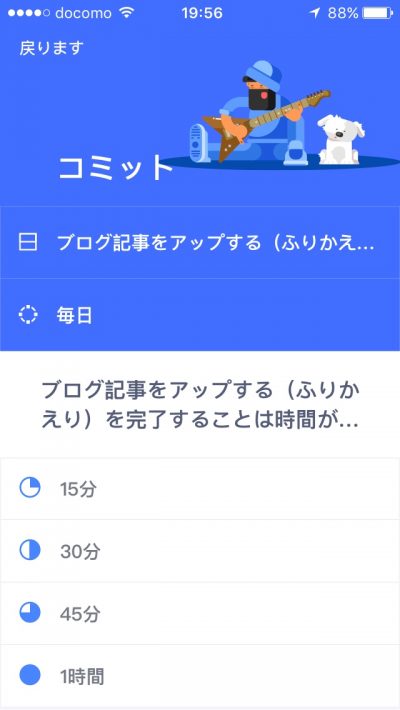
次に、週間を実行する時刻を聞かれるので、選びます。この時刻に合わせてリマインドしてくれるみたいです。
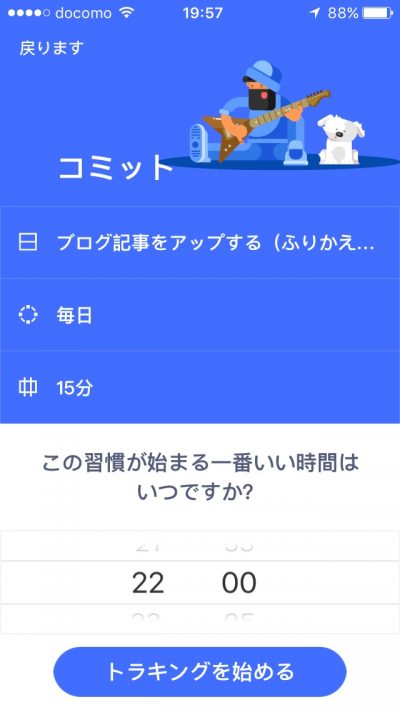
最後に確認画面が表示されるので、問題なければ「保存」ボタンを押します。
ここで開始日を過去の日付にすると、さかのぼって記録する事が出来ます。
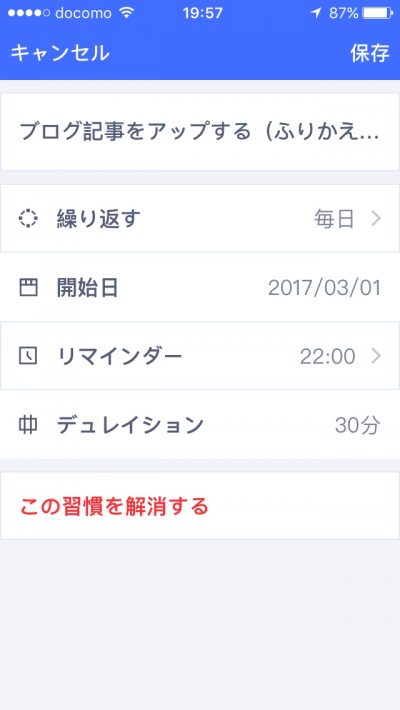
4.クリアした習慣を登録する
毎日の操作は、このホーム画面のチェックマークをタップするだけです。
過去にさかのぼってチェックしたい時は、各項目の右側の>マークをタップします。
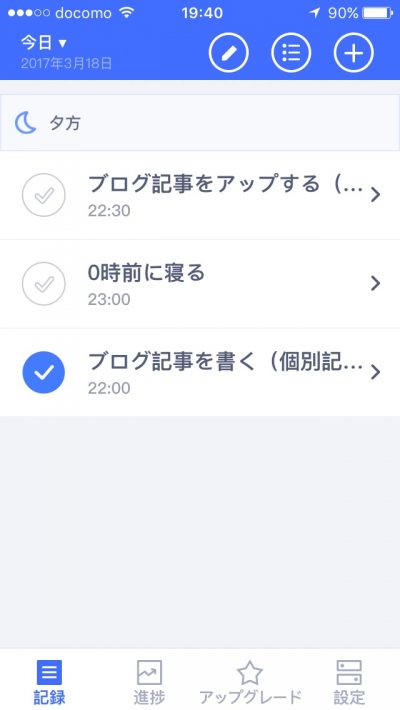
このようにカレンダーが表示されるので、それぞれの日付をタップして記録することが出来ます。

以上が簡単なアプリの使い方です。
iOSデバイス間で同期出来るのは便利!
iPad Airにもインストールしてみました。
上記の手順と同じく、Facebookでログインすると、このように項目が同期して表示されました。
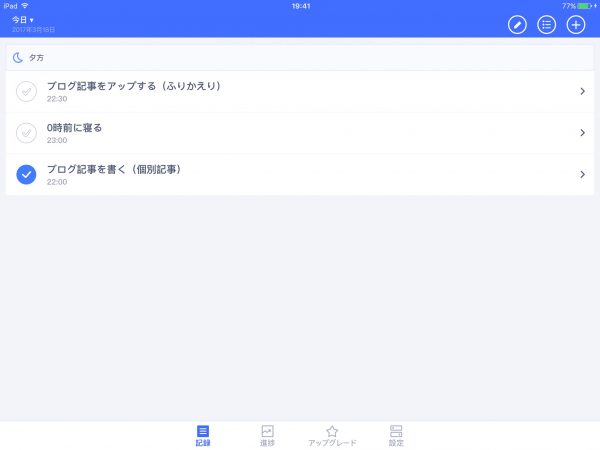
各項目の詳細画面もこのようにまとめて表示されるので、やはり大きな画面で情報が見られるのは便利だと思います。
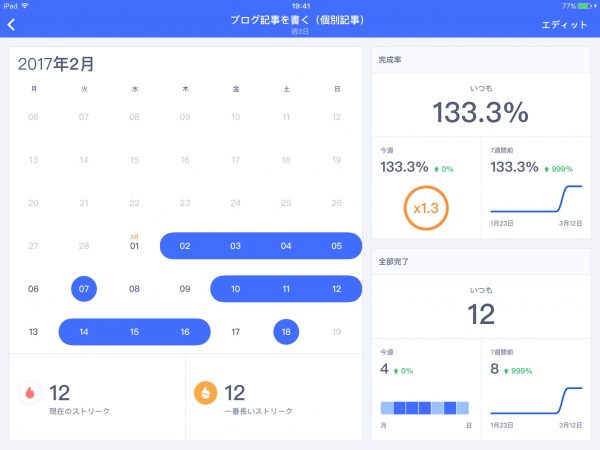
まとめ
あまり不満点はありませんが、しいて要望を挙げるとすれば、
- カラーを選べるようにして欲しい
- ホーム画面に各項目の連続達成数を表示して欲しい
といったところでしょうか。
無料版では、項目が3つまでしか登録できませんが、480円(2017/3/18時点)でフル機能版にアップグレードできます。
iPhoneとiPadで同期が出来る、という時点ですでに課金する気満々なのですが。
[appbox appstore id1111447047]
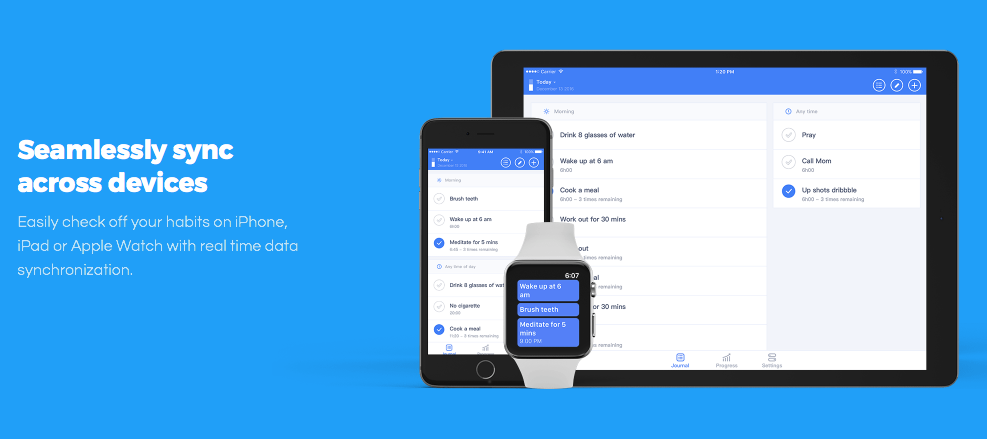
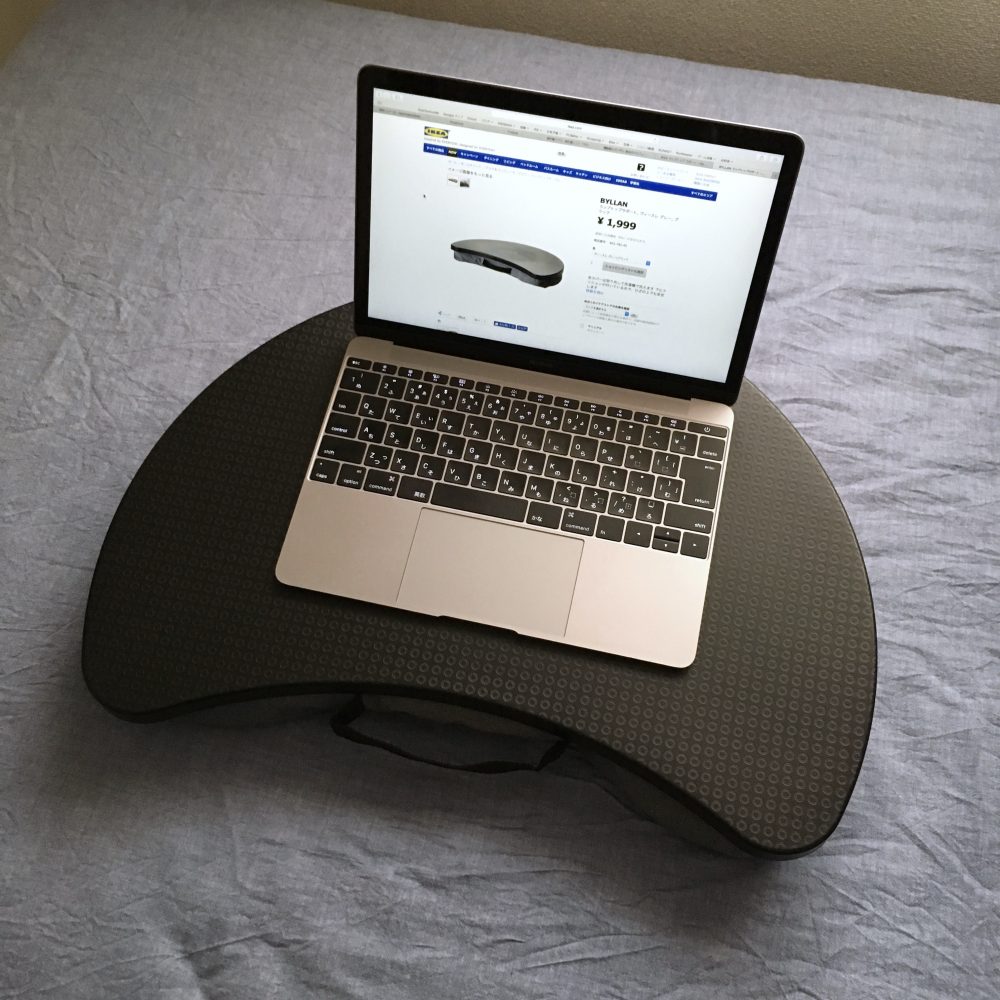

コメント